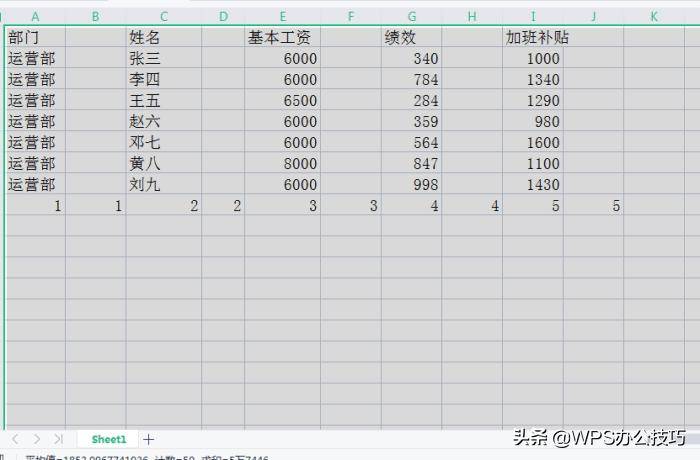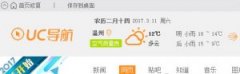在工资条的制作当中隔行插入空白行的操作是常见的,那么怎么隔列插入空白列?

实例、在WPS表格中隔列插入空白列。

首先,在工资表的最下面一行输入数字1、2、3、4、、
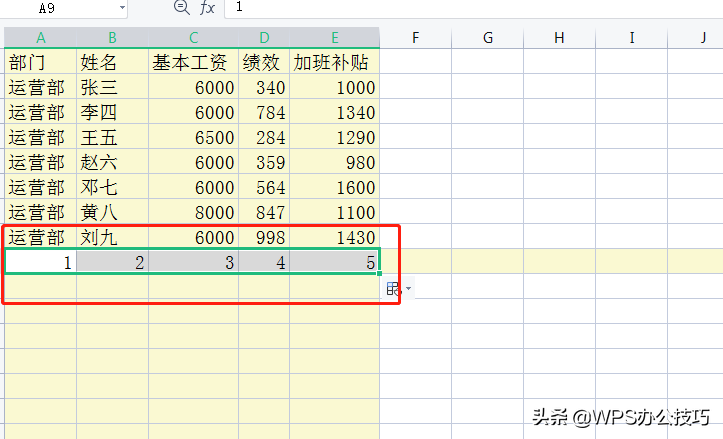
然后选中刚刚输入的单元格,整个复制到这一行的右侧。

再选中整个表格,到【开始】菜单栏中点击【排序】,选择【自定义排序】。

弹出排序对话框,选择【选项】。

然后弹出排序选项对话框,在【方向】处选择按行排序。
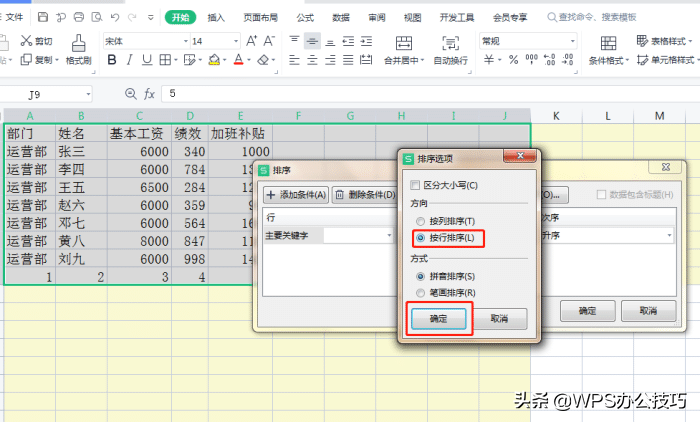
点击确定,回到排序对话框。主要关键字我们选择刚刚进行复制数据的那一行。
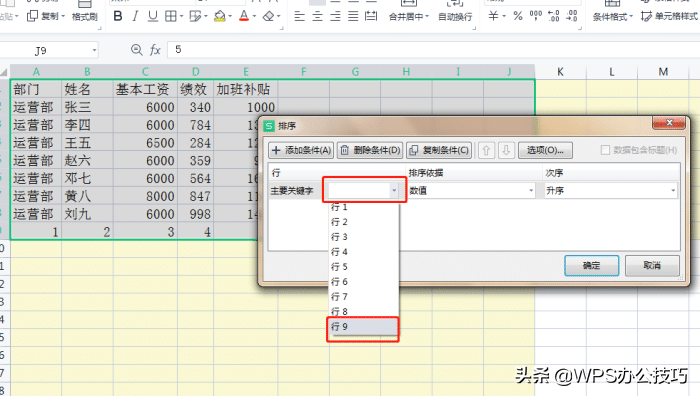
点击确定,隔列插入空白列就做好了。